
发布时间:2022-06-24 09: 53: 06
品牌型号:联想ThinKpad
系统:win7 64位旗舰版
软件版本:Internet Download Manager 6.39 Build 8
idm是一款比较受欢迎的老牌下载器,idm具有的自动嗅探功能可以自动捕获网页上的视频、图片、语音等资源文件,但是也有一部分小伙伴在使用的过程中遇到一些问题,所以今天和大家分享一下,idm下载权限被拒绝,idm下载大文件速度慢,这两个问题的解决办法。
一、idm下载权限被拒绝
有小伙伴在使用idm下载资源文件时,会弹出“服务器显示您没有下载权限”这一提示框,遇到这一问题很多小伙伴就不知道该如何进行解决,下面就和大家分享一下此情况的一个解决方法。
在介绍解决方法前,先和大家介绍一下出现此问题的原因。
1.原因一:idm的版本和电脑不兼容,需要下载软件新版本。
1.原因二:很可能是idm下载器被电脑的防火墙进行了拦截,禁止idm下载资源文件,所以才会没有权限下载。
3.原因三:idm下载器没有下载的资源文件所在网站的代理服务器,这种情况确实是没有权限下载的。
现在就来针对不同的原因,来解决没有权限下载这一问题。
原因一解决办法:
1.打开idm下载器,点击工具栏中的“帮助”按钮,选择“检测更新”选项,idm会自动进行检测更新软件,idm更新完成后,再去进行文件下载即可。
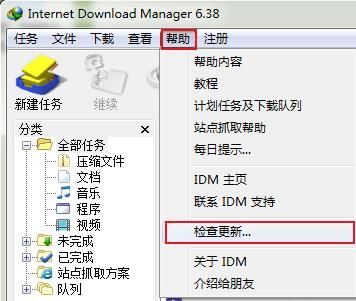
原因二解决办法:
2.打开电脑的控制面板,点击“系统和安全”,在打开的新的页面,点击Windows防火墙下的“允许程序通过Windows防火墙”。
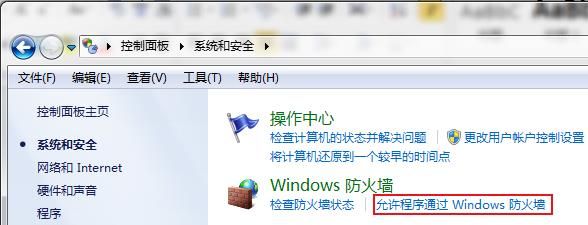
3.在弹出的页面中点击“允许运行另一程序”按钮,在弹出的“添加程序”窗口找到idm软件,点击“添加”按钮,再点击“确定”,就将idm下载器添加为信任软件了,这时候再去下载文件即可。

原因三解决办法:
4.在idm软件主界面点击菜单栏中的“选项”按钮,在弹出的“配置”窗口,点击“代理服务器”,点击“从IE获取”按钮进行下载网站代理服务器,完后点击“确定”按钮即可。

二、idm下载大文件速度慢
idm是一个多线程的下载软件,它会将一个下载文件分为多个线程进行下载,所以它的下载速度是很快的,但在使用idm下载大文件时,有些小伙伴却反映idm的下载速度比较慢,为什么会出现这一情况呢?
出现这一情况的原因可能是多方面的,一方面可能是所下载的网络环境网络速度本身就不快,这也就不能怪idm下载速度慢,还有可能是运行的程序比较多分给idm的网速并不多,也会导致idm下载慢这一情况的出现。
另外除了网络环境和运行程序多这一原因外,还有可能是在不知道的情况下设置了下载限速以及没有设置合适的网络进程连接数,如果是这样也会导致idm下载速度慢这一情况的出现。
知道了可能导致idm下载速度慢这一情况出现的原因,那么接下来就和大家分享一下解决办法。
针对网络环境和运行程序多这一原因,可以尝试换一个网络服务商或者增加宽带,在使用idm进行下载大文件时,尽量将一些无关的软件程序关闭,来提高idm的下载速度。
对于idm下载器设置了下载限速以及没有设置合适的网络连接数这一原因,就需要在idm中进行设置更改。
1.在idm软件的工具栏中点击“下载”按钮,勾选中“速度限制”选项下的“关闭”,来关闭idm的下载限速设置。
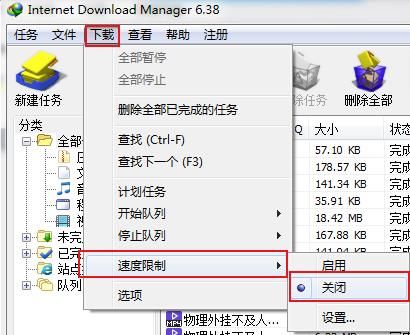
2.点击idm菜单栏中的“选项”按钮,在弹出的“配置”窗口点击“连接”,将“连接类型/速度”设置为“较高速度连接:局域网/Wi-Fi/移动网络4G/其他”,“默认最大连接数”设置为16或者32,点击“确定”按钮,即可完成idm的网络连接数设置。
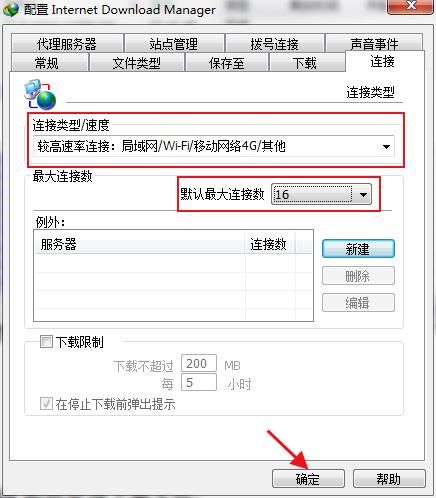
三、idm无法继续下载文件
用户在使用idm下载软件时,有时候会遇到“无法继续下载该文件”这一情况,针对这一情况又该如何解决呢,接下就和大家分享一下具体解决办法。
1.重新获取复制文件的下载链接,在idm主界面选中无法继续下载的文件,鼠标右键选择“属性”选项。
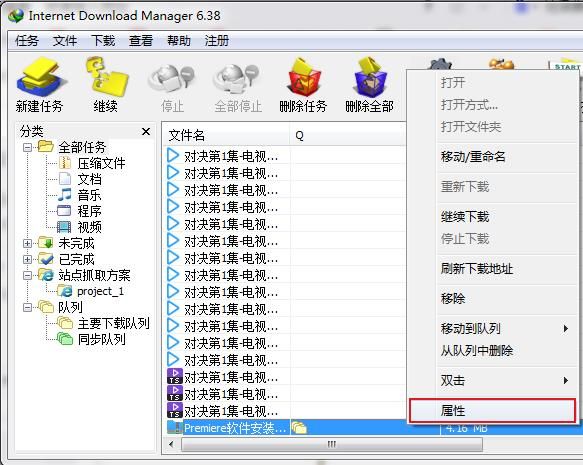
2.在“文件属性”窗口,将复制的下载链接黏贴到地址栏中,点击“确定”按钮。
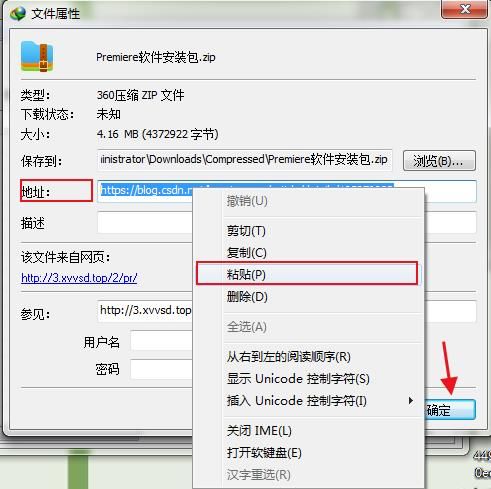
3.在idm主界面选中需要重新下载的文件,鼠标右键选择“继续下载”选项,就可恢复文件的继续下载。
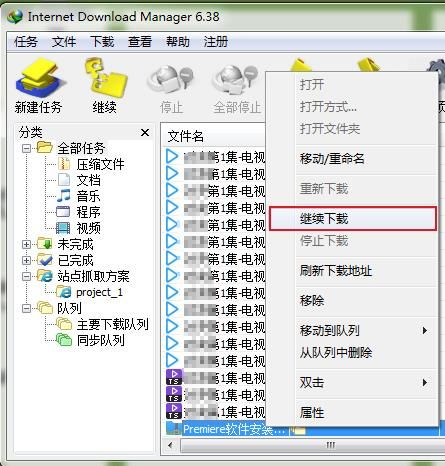
总结:通过上文所述,和大家讲解了idm下载权限被拒绝,idm下载大文件速度慢,同时还分享了idm无法继续下载文件的相关内容,希望通过上文所述能够帮助到有需要的小伙伴。
展开阅读全文
︾